cdr怎样给图形标注尺寸 利用cdr给图形标注尺寸的设置方法
发布时间:2017-12-14 14:47:24 作者:佚名  我要评论
我要评论
cdr怎样给图形标注尺寸?下面小编带来利用cdr给图形标注尺寸的设置方法,希望对大家有所帮助
cdr怎样给图形标注尺寸?下面小编带来利用cdr给图形标注尺寸的设置方法,希望对大家有所帮助。
利用cdr给图形标注尺寸的设置方法:
安装并打开CorelDRAW软件

置入或绘制要标注的图形

在工具栏选择 度量 工具

选自动度量模式

鼠标靠近图形就会出现标注节点

在要标注的起始点 点一下 再在结束点 点一下 可以拖出标注

在居中位置放开鼠标 可以形成标注

但是这里的标注数字不对
选中标注 取消属性栏的“动态尺寸”的对勾并应用
双击数字就可以更改数字

用同样的方法可以继续快速标注完图稿

教程到此结束,小伙伴是不是有所启发,何不自己动手尝试一下呢。
相关推荐:
相关文章
 cdr怎么手绘西瓜?想要画一个矢量的西瓜瓣,该怎么画呢?下面我们就来看看cdr画西瓜的教程,很简单的手绘教程,需要的朋友可以参考下2017-12-14
cdr怎么手绘西瓜?想要画一个矢量的西瓜瓣,该怎么画呢?下面我们就来看看cdr画西瓜的教程,很简单的手绘教程,需要的朋友可以参考下2017-12-14 cdr怎么绘制一个易拉罐?cdr中想要设计一款易拉罐,该怎么设计呢?下面我们就来看看使用cdr设计易拉罐的教程,需要的朋友可以参考下2017-12-08
cdr怎么绘制一个易拉罐?cdr中想要设计一款易拉罐,该怎么设计呢?下面我们就来看看使用cdr设计易拉罐的教程,需要的朋友可以参考下2017-12-08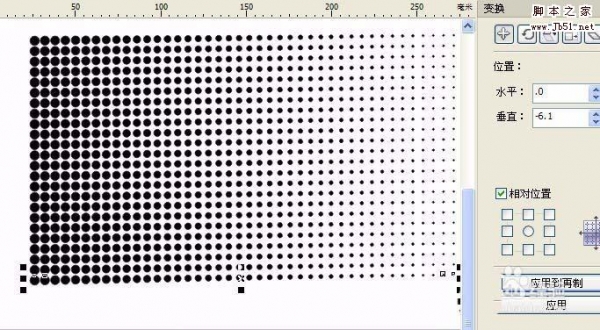 cdr怎么制作逐渐变小的圆点图案?cdr中想要绘制圆点逐渐变小的图片,该怎么制作呢?下面我们就来看看详细的教程,需要的朋友可以参考下2017-12-08
cdr怎么制作逐渐变小的圆点图案?cdr中想要绘制圆点逐渐变小的图片,该怎么制作呢?下面我们就来看看详细的教程,需要的朋友可以参考下2017-12-08 cdr怎么制作环形路径排列的文字效果?cdr输入的文字,想让其环形或者椭圆形的排列,该怎么制作这个效果呢?下面我们就来看看详细的教程,需要的朋友可以参考下2017-12-08
cdr怎么制作环形路径排列的文字效果?cdr输入的文字,想让其环形或者椭圆形的排列,该怎么制作这个效果呢?下面我们就来看看详细的教程,需要的朋友可以参考下2017-12-08 cdr怎么制作一个金属拉丝效果图?cdr中想要制作一个拉丝效果,该怎么制作呢?下面我们就来看看详细的教程,需要的朋友可以参考下2017-12-08
cdr怎么制作一个金属拉丝效果图?cdr中想要制作一个拉丝效果,该怎么制作呢?下面我们就来看看详细的教程,需要的朋友可以参考下2017-12-08 cdr怎么设计有文理的文件管理图标?cdr中系那个药设计一个图标,该怎么设计文件管理图标呢?下面我们就来看看详细的教程,需要的朋友可以参考下2017-12-08
cdr怎么设计有文理的文件管理图标?cdr中系那个药设计一个图标,该怎么设计文件管理图标呢?下面我们就来看看详细的教程,需要的朋友可以参考下2017-12-08 cdr怎么画立体的红色乒乓拍?cdr中绘制矢量图很简单,今天我们就来看看使用cdr绘制红色乒乓球拍的教程,需要的朋友可以参考下2017-12-07
cdr怎么画立体的红色乒乓拍?cdr中绘制矢量图很简单,今天我们就来看看使用cdr绘制红色乒乓球拍的教程,需要的朋友可以参考下2017-12-07 cdr怎么绘制逼真立体的乒乓球?cdr中想要画两个立体的乒乓球,该怎么画呢?下面我们就来看看使用cdr绘制立体乒乓球的教程,需要的朋友可以参考下2017-12-07
cdr怎么绘制逼真立体的乒乓球?cdr中想要画两个立体的乒乓球,该怎么画呢?下面我们就来看看使用cdr绘制立体乒乓球的教程,需要的朋友可以参考下2017-12-07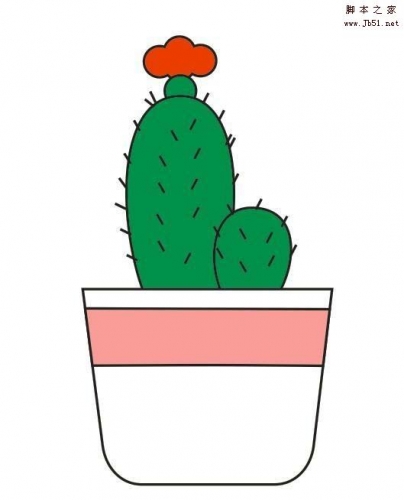 cdr怎么绘制可爱的仙人掌盆栽?cdr中想要画一个仙人掌的盆栽,该怎么绘制呢?下面我们就来看看cdr画仙人掌的教程,需要的朋友可以参考下2017-12-07
cdr怎么绘制可爱的仙人掌盆栽?cdr中想要画一个仙人掌的盆栽,该怎么绘制呢?下面我们就来看看cdr画仙人掌的教程,需要的朋友可以参考下2017-12-07 cdr闭合路径怎么断开?cdr中花了一个圆角矩形的闭合路径,想要断开,该怎么实现呢?下面我们就来看看cdr断开闭合路径的方法,需要的朋友可以参考下2017-12-07
cdr闭合路径怎么断开?cdr中花了一个圆角矩形的闭合路径,想要断开,该怎么实现呢?下面我们就来看看cdr断开闭合路径的方法,需要的朋友可以参考下2017-12-07




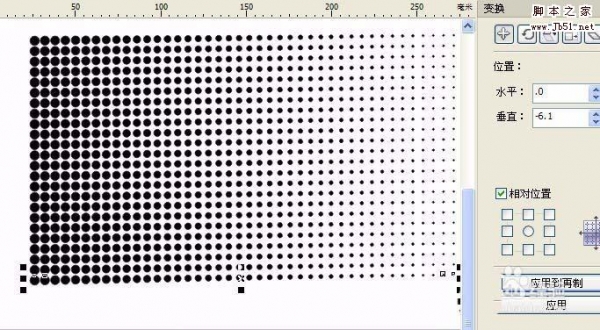





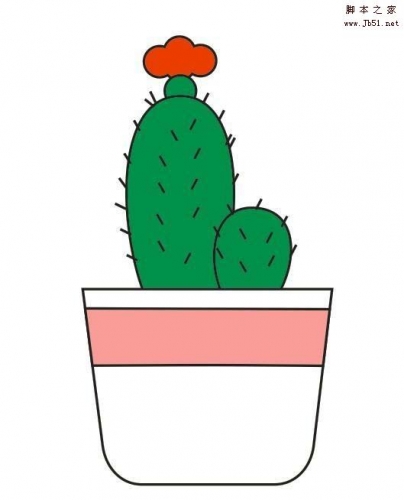

最新评论